PSP模拟器是一款支持电脑游玩PSP游戏的专业模拟软件,用户下载这款软件后,无需购买PSP掌机,在电脑上即可随时游玩PSP游戏,非常实惠又便捷。软件目前运行大部分PSP游戏都没问题,用户可放心使用。喜欢玩掌机的朋友们不妨下载一试!
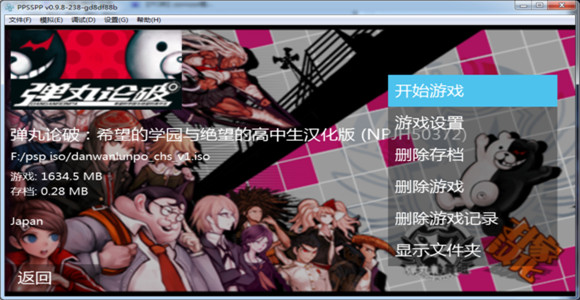
软件简介
PPSSPP模拟器是一款跨平台开放源码的模拟器,支持Windows,Android,iOS等主流计算机与移动设备操作系统。
PPSSPP模拟器PC版运行以下游戏基本没问题,小部分贴图字体有问题,小部分游戏过程中会出现卡死,只需要等待模拟器更新或者存档跳过即可。

PSP模拟器软件特色
将PSP游戏高清化!
PPSSPP可以在您的PC以及安卓设备上以全高清的分辨率来运行PSP游戏。PPSSPP在PSP实机画面模糊的小屏幕的基础上加以高清纹理化。
甚至在先进的安卓手机或者平板上,您可以以双倍分辨率来运行您所喜爱的PSP游戏!
在电脑上以大屏幕来玩游戏。
自定义屏幕按钮来操作,或者使用键盘或者外接手柄。
随时随地存档、读档。
完全免费&开放源码
PPSSPP是一项基于GPL2.0(以及更高)许可的开源项目。我们欢迎您为PPSSPP的更新做出贡献!
PSP模拟器使用教程
1.将模拟器文件下载后解压可得到一个ppsspp.exe后缀的文件,这个是模拟器的执行文件,双击打开。
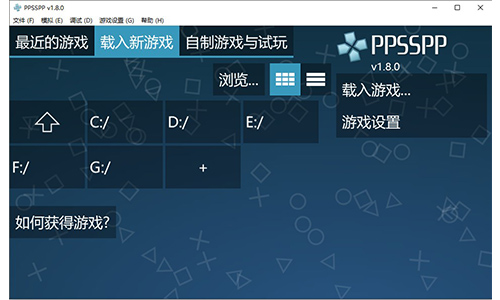
2.点击进入【游戏设置】菜单,里面会弹出下图所示的六个选项。
【图像设置】→【声音设置】→【控制设置】→【网络设置】→【工具】→【系统设置】
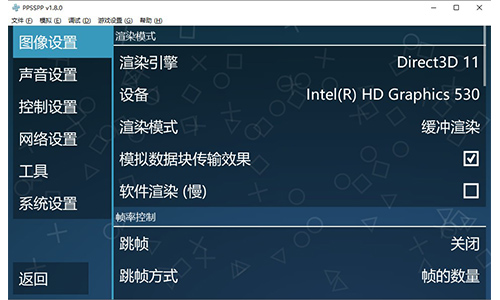
3.点击【声音设置】,如果设置方框里的钩没有勾选就勾上,这个选项的意思表示是否打开声音。
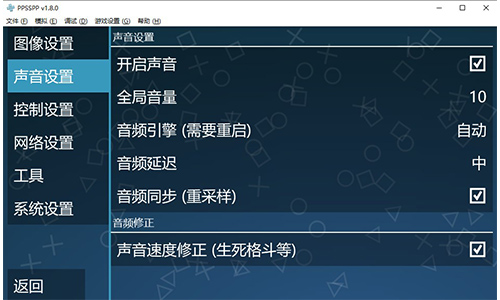
4.点击【图像设置】,这里一般选用模拟器默认的选项就可以了,如果想让游戏的画面更好且你的电脑和手机的配置够高的话,可根据手机和电脑自定义图像设置,提高游戏的画质。
5.点击【系统设置】,这里还是使用模拟器默认的选项即可,如果想要实时看到自己模拟器的运行帧数的话,把【模拟设置】选项勾选上。
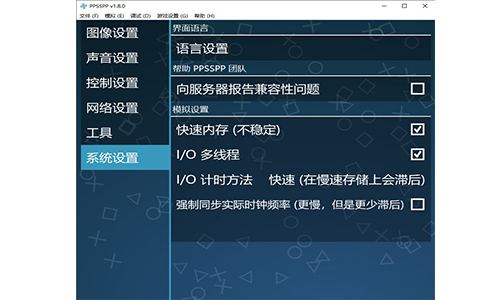
6.点击【控制选项】,这里有一些分歧,因为电脑版和安卓版的特性不一样(一个有键盘,一个为纯触摸屏),所以在设置时也会不一样。
电脑版控制选项设置推荐只勾选左下角的Tilt to Analog选项,其它不要选择。
7.将上方的设置调好后退回到主菜单界面,点击【载入游戏】加载游戏文件,游戏文件一般为iso和cso格式的文件。
然后找到你的游戏存放位置,点击打开就可以了。